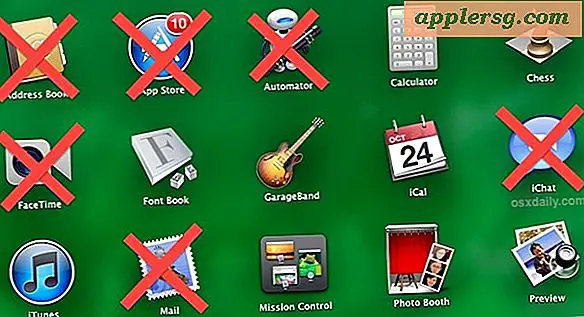Streamen Sie iTunes Music mit AirPlay auf mehrere Geräte
Mit AirPlay und iTunes können Sie Musik gleichzeitig auf mehrere Geräte streamen. Das bedeutet, dass Sie die gleiche Musik auf Ihrem Desktop-Computer synchron mit anderen Geräten wiedergeben können, z. B. einem iPhone oder iPod touch, das an ein Lautsprecher-Dock angeschlossen ist, einem Apple TV im Wohnzimmer, einem Media Center mit XBMC oder einem anderen Mac oder Windows PC an einem anderen Ort im Netzwerk, solange auf diesem Computer eine AirPlay-Receiver-App läuft.

Sie benötigen Folgendes, um loszulegen:
- iTunes 11 oder später
- Mindestens ein AirPlay-Empfänger (Software oder Hardware), um den Musikstream zu akzeptieren
Wenn Sie keinen AirPlay-Empfänger wie einen Apple TV haben, dies aber trotzdem versuchen möchten, sollten Sie eine App wie Reflector oder XBMC herunterladen. Reflektor hat eine kostenlose Testversion und ermöglicht das Spiegeln, und XBMC ist kostenlos, funktioniert wie ein vollwertiges Media Center, und es funktioniert auf Macs, Windows, Linux, Raspberry Pi, Android und mehr. Beide Apps funktionieren als AirPlay-Empfänger und beide akzeptieren den Musikstream von iTunes.
So streamen Sie iTunes Music auf mehrere AirPlay-Geräte
Für die interessantesten Ergebnisse stehen mehr AirPlay-Empfänger zur Verfügung.
- Halten Sie die AirPlay-Empfänger bereit, dh Apple TV ist eingeschaltet oder die Empfänger-Apps wie XBMC, Reflector usw. werden auf ihren jeweiligen Geräten ausgeführt
- Starten Sie iTunes vom Computer, um Musik zu streamen, und starten Sie die Wiedergabe eines Songs
- Klicken Sie neben dem Lautstärkeregler auf das AirPlay-Logo, um das Menü zu öffnen, und klicken Sie auf "Mehrere".
- Klicken Sie auf die AirPlay-Empfängergeräte, an die Sie die Musik streamen möchten

"Computer" ist der lokale Computer, behalten Sie diese Option bei, es sei denn, Sie möchten nicht, dass auf dem Computer, auf dem iTunes ausgeführt wird, auch Musik wiedergegeben wird. Andere Maschinen werden anhand ihrer Hardware-ID oder Freigabenamen aufgelistet. Beachten Sie, dass Sie die Lautstärke für jedes AirPlay-Empfangsgerät unabhängig einstellen können. Sie müssen also nicht in andere Räume gehen, um die Lautstärke anzupassen, wenn Sie dies nicht möchten, da Sie die AirPlay-Funktion von iTunes steuern kann sie alle von einem einzigen Ort aus.
Musik sollte überall perfekt synchron sein und Ihnen ein hausweites Surround-Sound-Stereosystem bieten. Wenn die Musik etwas ausfällt, wird sie sich normalerweise ziemlich schnell auflösen, aber manchmal haben schlechte Wi-Fi-Signale und Verbindungen weiterhin Probleme, bis ein zugrunde liegendes Netzwerkproblem behoben ist.
Streaming zu einem Single AirPlay Receiver
So streamen Sie alle Audiodaten an ein einzelnes Gerät:
- Öffne in iTunes das AirPlay-Menü erneut und klicke auf den Tab "Single"
- Wählen Sie nur das Gerät aus, auf das Sie streamen möchten
Dies stoppt die Musikwiedergabe auf dem Computer und sendet sie stattdessen nur an den Empfänger. Außerhalb von iTunes kann dies auch direkt aus dem Pulldown-Menü Audio in OS X erfolgen.
AirPlay-Musikstreams deaktivieren
Das Deaktivieren des Streams und das Zurückgeben von Musik auf den Computer, auf dem iTunes ausgeführt wird, müssen nur als einzige Ausgabe ausgewählt werden:
- Ziehen Sie das AirPlay-Menü herunter, wählen Sie "Single" und wählen Sie nur "Computer"

Dies ist ein wirklich großartiges Feature für Partys und gesellschaftliche Zusammenkünfte, oder wenn Sie nur im Haus arbeiten und überall die gleiche Musik spielen möchten. Ich habe sogar einige kreative Anwendungen gesehen, bei denen eine Vielzahl von AirPlay-Receivern in einem Raum platziert wurden, um einen drahtlosen Surround-Sound für Videos zu erstellen, da das Streaming für alle Arten von Audio einschließlich Filmen funktioniert.
Diese AirPlay-Integration scheint mit iTunes 11 neu zu sein. Seien Sie nicht überrascht, wenn Sie es in früheren Versionen nicht finden.








![Holen Sie sich Flight Control HD & Mirrors Edge für iPad kostenlos [nur heute]](http://applersg.com/img/games/410/get-flight-control-hd-mirrors-edge.jpg)